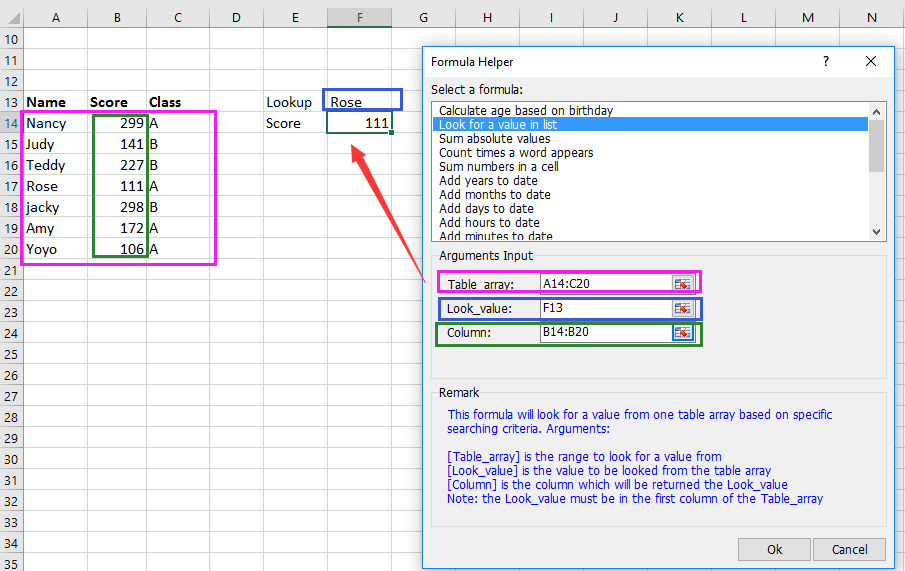Wie sucht man einen Wert und gibt die Zelle darüber oder darunter in Excel zurück?
In Excel verwenden wir die VLOOKUP-Funktion, um einen bestimmten Wert aus einem Bereich zu finden, aber wissen Sie, wie man einen Wert sucht und dann dessen Werte darüber oder darunter zurückgibt? Tatsächlich können Sie die INDEX-Funktion verwenden, um dies zu bewältigen.
Suchen Sie einen Wert und geben Sie die Zelle darüber oder darunter zurück
Suchen Sie einen Wert und geben Sie die Zelle darüber oder darunter zurück
Suchen Sie einen Wert und geben Sie die Zelle darüber zurück
Wählen Sie eine leere Zelle aus, in der Sie den Rückgabewert platzieren möchten, und geben Sie diese Formel ein =INDEX(A1:A8;VERGLEICH(D1;A1:A8;0)-1;1), drücken Sie Eingabetaste Taste, um den Wert zurückzugeben. Siehe Screenshot:
Suchen Sie einen Wert und geben Sie die Zelle darunter zurück
Wählen Sie eine leere Zelle aus, in der Sie den Rückgabewert platzieren möchten, und geben Sie diese Formel ein =INDEX(A1:A8;VERGLEICH(D1;A1:A8;0)+1;1), drücken Sie Eingabetaste Taste, um das Ergebnis zu erhalten. Siehe Screenshot:
Wenn Sie nach einem Wert suchen und den Wert zurückgeben möchten, der eine Zeile unterhalb des übereinstimmenden Verweises und drei Spalten rechts davon liegt, können Sie diese Formel anwenden =INDEX(F1:H8;VERGLEICH(K1;F1:F8;0)+1;3).
Die besten Produktivitätstools für das Büro
Stärken Sie Ihre Excel-Fähigkeiten mit Kutools für Excel und genießen Sie Effizienz wie nie zuvor. Kutools für Excel bietet mehr als300 erweiterte Funktionen, um die Produktivität zu steigern und Zeit zu sparen. Klicken Sie hier, um die Funktion zu erhalten, die Sie am meisten benötigen...
Office Tab bringt die Tab-Oberfläche in Office und macht Ihre Arbeit wesentlich einfacher
- Aktivieren Sie die Tabulator-Bearbeitung und das Lesen in Word, Excel, PowerPoint, Publisher, Access, Visio und Project.
- Öffnen und erstellen Sie mehrere Dokumente in neuen Tabs innerhalb desselben Fensters, statt in neuen Einzelfenstern.
- Steigert Ihre Produktivität um50 % und reduziert hunderte Mausklicks täglich!
Alle Kutools-Add-Ins. Ein Installationspaket
Das Kutools for Office-Paket bündelt Add-Ins für Excel, Word, Outlook & PowerPoint sowie Office Tab Pro und ist ideal für Teams, die mit mehreren Office-Anwendungen arbeiten.
- All-in-One-Paket — Add-Ins für Excel, Word, Outlook & PowerPoint + Office Tab Pro
- Ein Installationspaket, eine Lizenz — in wenigen Minuten einsatzbereit (MSI-kompatibel)
- Besser gemeinsam — optimierte Produktivität in allen Office-Anwendungen
- 30 Tage kostenlos testen — keine Registrierung, keine Kreditkarte erforderlich
- Bestes Preis-Leistungs-Verhältnis — günstiger als Einzelkauf der Add-Ins